照例开始教程的第一部是新建一个图层,用渐变来填充此背景图层,渐变颜色见下图。
因为本文是要用photoshop来做公司名片,一般来说名片大小保留在640×400即可,颜色用CMYK打印模式

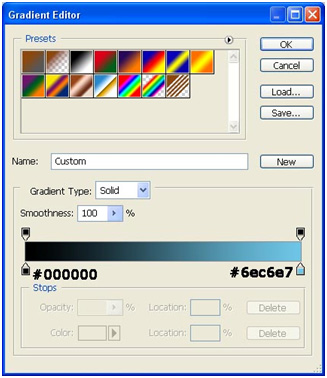
完成名片背景颜色制作后,新建几个图层,在这些图层上使用笔刷工具来涂抹出花纹嘻哈风格,见下图(这种笔刷很容易下载到,如果找不到用对应的图片也可以)

接下来找一个脏乱的城市图片,无论是JPG图片或矢量图片中的元素都行,可以从www.tutu001.com上查找

将城市图片进行抠图处理,调整大小,将其放在最上面的图层里。

这样公司名片的大致背景就完成了,不过这样设计出的名片背景感觉比较淡薄,为了加深名片所具有的意义,我们将公司字母或文字加入到背景中。
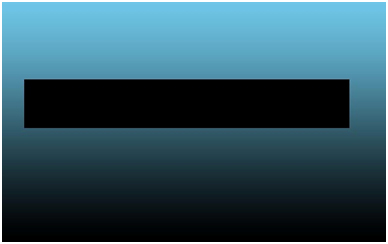
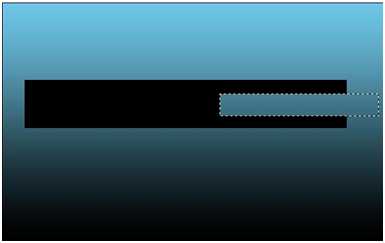
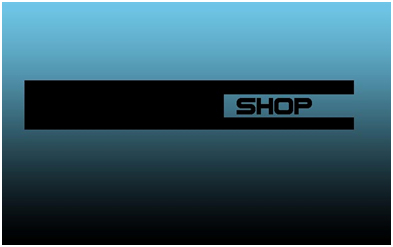

如上面四张图,做法很简单,就是文字加背景就能完成。
随后将做好的公司字母图层合并
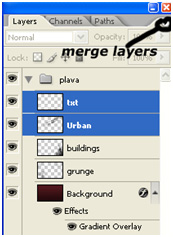
为了让背景上的公司字母与文字与主要内容有所区别,我们对这行文字进行方向旋转,并调整其透明度,让其与整个名片背景进行交融

最后就是在名片上加上公司联系方式、地址、公司名称等信息。

这款公司名片做法很简单,其实很多时候设计并不难,只要稍微将图片进行处理,组合在一起就能做出不错的设计效果
本文翻译来源:www.tutu001.com 转载请注明
因为本文是要用photoshop来做公司名片,一般来说名片大小保留在640×400即可,颜色用CMYK打印模式

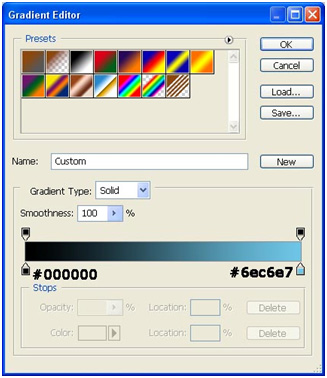
完成名片背景颜色制作后,新建几个图层,在这些图层上使用笔刷工具来涂抹出花纹嘻哈风格,见下图(这种笔刷很容易下载到,如果找不到用对应的图片也可以)

接下来找一个脏乱的城市图片,无论是JPG图片或矢量图片中的元素都行,可以从www.tutu001.com上查找

将城市图片进行抠图处理,调整大小,将其放在最上面的图层里。

这样公司名片的大致背景就完成了,不过这样设计出的名片背景感觉比较淡薄,为了加深名片所具有的意义,我们将公司字母或文字加入到背景中。
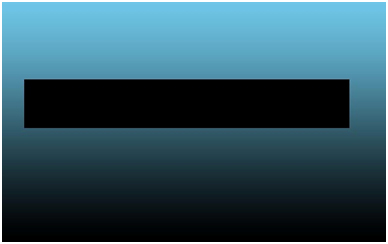
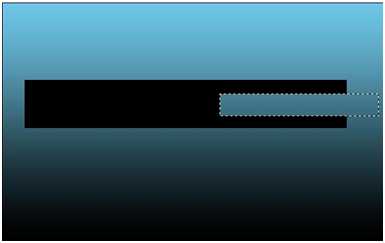
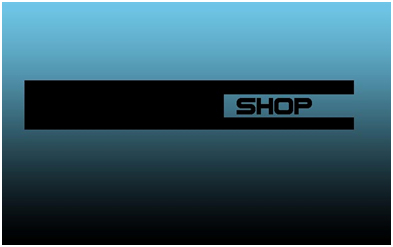

如上面四张图,做法很简单,就是文字加背景就能完成。
随后将做好的公司字母图层合并
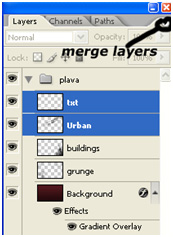
为了让背景上的公司字母与文字与主要内容有所区别,我们对这行文字进行方向旋转,并调整其透明度,让其与整个名片背景进行交融

最后就是在名片上加上公司联系方式、地址、公司名称等信息。

这款公司名片做法很简单,其实很多时候设计并不难,只要稍微将图片进行处理,组合在一起就能做出不错的设计效果
本文翻译来源:www.tutu001.com 转载请注明
广告合作:本站广告合作请联系QQ:858582 申请时备注:广告合作(否则不回)
免责声明:本站资源来自互联网收集,仅供用于学习和交流,请遵循相关法律法规,本站一切资源不代表本站立场,如有侵权、后门、不妥请联系本站删除!
免责声明:本站资源来自互联网收集,仅供用于学习和交流,请遵循相关法律法规,本站一切资源不代表本站立场,如有侵权、后门、不妥请联系本站删除!
暂无评论...
《魔兽世界》大逃杀!60人新游玩模式《强袭风暴》3月21日上线
暴雪近日发布了《魔兽世界》10.2.6 更新内容,新游玩模式《强袭风暴》即将于3月21 日在亚服上线,届时玩家将前往阿拉希高地展开一场 60 人大逃杀对战。
艾泽拉斯的冒险者已经征服了艾泽拉斯的大地及遥远的彼岸。他们在对抗世界上最致命的敌人时展现出过人的手腕,并且成功阻止终结宇宙等级的威胁。当他们在为即将于《魔兽世界》资料片《地心之战》中来袭的萨拉塔斯势力做战斗准备时,他们还需要在熟悉的阿拉希高地面对一个全新的敌人──那就是彼此。在《巨龙崛起》10.2.6 更新的《强袭风暴》中,玩家将会进入一个全新的海盗主题大逃杀式限时活动,其中包含极高的风险和史诗级的奖励。
《强袭风暴》不是普通的战场,作为一个独立于主游戏之外的活动,玩家可以用大逃杀的风格来体验《魔兽世界》,不分职业、不分装备(除了你在赛局中捡到的),光是技巧和战略的强弱之分就能决定出谁才是能坚持到最后的赢家。本次活动将会开放单人和双人模式,玩家在加入海盗主题的预赛大厅区域前,可以从强袭风暴角色画面新增好友。游玩游戏将可以累计名望轨迹,《巨龙崛起》和《魔兽世界:巫妖王之怒 经典版》的玩家都可以获得奖励。
更新日志
2024年11月24日
2024年11月24日
- 凤飞飞《我们的主题曲》飞跃制作[正版原抓WAV+CUE]
- 刘嘉亮《亮情歌2》[WAV+CUE][1G]
- 红馆40·谭咏麟《歌者恋歌浓情30年演唱会》3CD[低速原抓WAV+CUE][1.8G]
- 刘纬武《睡眠宝宝竖琴童谣 吉卜力工作室 白噪音安抚》[320K/MP3][193.25MB]
- 【轻音乐】曼托凡尼乐团《精选辑》2CD.1998[FLAC+CUE整轨]
- 邝美云《心中有爱》1989年香港DMIJP版1MTO东芝首版[WAV+CUE]
- 群星《情叹-发烧女声DSD》天籁女声发烧碟[WAV+CUE]
- 刘纬武《睡眠宝宝竖琴童谣 吉卜力工作室 白噪音安抚》[FLAC/分轨][748.03MB]
- 理想混蛋《Origin Sessions》[320K/MP3][37.47MB]
- 公馆青少年《我其实一点都不酷》[320K/MP3][78.78MB]
- 群星《情叹-发烧男声DSD》最值得珍藏的完美男声[WAV+CUE]
- 群星《国韵飘香·贵妃醉酒HQCD黑胶王》2CD[WAV]
- 卫兰《DAUGHTER》【低速原抓WAV+CUE】
- 公馆青少年《我其实一点都不酷》[FLAC/分轨][398.22MB]
- ZWEI《迟暮的花 (Explicit)》[320K/MP3][57.16MB]
